Wie kann man schnell nicht angrenzende Zellen oder Bereiche in Excel auswählen?
Manchmal müssen Sie möglicherweise einige nicht angrenzende Zellen oder Bereiche formatieren oder löschen, und die Arbeit wird einfacher, wenn Sie diese nicht angrenzenden Zellen oder Bereiche zuerst gemeinsam auswählen können. Dieser Artikel stellt Ihnen einige clevere Methoden vor, um nicht angrenzende Zellen oder Bereiche schnell auszuwählen.
- Nicht angrenzende Zellen oder Bereiche mit Tastenkombinationen auswählen
- Nicht angrenzende Zellen oder Bereiche mit der Funktion „Gehe zu“ auswählen
- Nicht angrenzende Zellen oder Bereiche mit Kutools für Excel auswählen
Schnelles Auswählen nicht angrenzender Zellen oder Bereiche mit der Tastatur
1. Mit der Strg -Taste
Halten Sie einfach die Strg-Taste gedrückt, und Sie können mehrere nicht angrenzende Zellen oder Bereiche durch Mausklick oder Ziehen im aktiven Arbeitsblatt auswählen.
2. Mit den Tasten Umschalt + F8
Dies erfordert kein gedrücktes Halten der Tasten während der Auswahl. Drücken Sie zunächst die Tasten Umschalt + F8, und dann können Sie ganz einfach mehrere nicht angrenzende Zellen oder Bereiche im aktiven Arbeitsblatt auswählen.
Schnelles Auswählen nicht angrenzender Zellen oder Bereiche mit dem Befehl „Gehe zu“
Der Befehl „Gehe zu“ von Microsoft Excel kann Ihnen helfen, nicht angrenzende Zellen oder Bereiche schnell mit den folgenden Schritten auszuwählen:
1. Klicken Sie auf Start > Suchen & Auswählen > Gehe zu (oder drücken Sie die Taste F5 ).

2. Geben Sie im Dialogfeld „Gehe zu“ die Positionen der Zelle/Bereich im Referenzfeld ein und klicken Sie auf die Schaltfläche OK.
Danach werden alle entsprechenden Zellen oder Bereiche in der Arbeitsmappe ausgewählt. Siehe Screenshot:

Hinweis: Diese Methode erfordert, dass der Benutzer die Positionen der Zellen oder Bereiche vor der Auswahl bestimmt.
Einfaches Kopieren und Einfügen mehrerer nicht angrenzender Zellen oder Bereiche gleichzeitig in Excel
Sie haben vielleicht bemerkt, dass Microsoft Excel das gleichzeitige Kopieren mehrerer nicht aufeinanderfolgender Zellen (die sich in unterschiedlichen Spalten befinden) nicht unterstützt. Aber das Kopieren dieser Zellen/Auswahlen einzeln kostet viel Zeit und ist mühsam! Das Hilfsprogramm Bereiche kopieren von Kutools für Excel kann Ihnen dabei helfen, dies ganz einfach zu erledigen, wie im folgenden Screenshot gezeigt.

Schnelles Auswählen nicht angrenzender Zellen oder Bereiche mit Kutools für Excel
Wenn Sie Kutools für Excel haben, kann Ihnen das Tool Bereichshilfe dabei helfen, mehrere nicht angrenzende Zellen oder Bereiche im gesamten Arbeitsbuch leicht auszuwählen.
Kutools für Excel - Verleihen Sie Excel mit über 300 essenziellen Tools einen echten Schub. Nutzen Sie dauerhaft kostenlose KI-Funktionen! Holen Sie es sich jetzt
1. Klicken Sie auf Kutools > Auswählen > Bereichshilfe.
2. Im Bereichshilfe Dialogfeld aktivieren Sie die Option Vereinigungsauswahl Wählen Sie als Nächstes die benötigten Bereiche im gesamten Arbeitsbuch aus und klicken Sie dann auf die Schaltfläche Schließen . Siehe Screenshot:
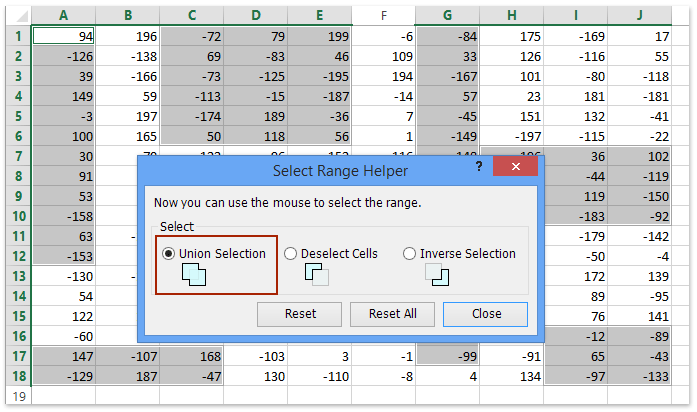
Für weitere detaillierte Informationen über die Bereichshilfe besuchen Sie bitte Bereichshilfe Kostenloser Download von Kutools für Excel Jetzt
Demo: Nicht angrenzende Zellen oder Bereiche in Excel auswählen
Verwandte Artikel:
Die besten Produktivitätstools für das Büro
Stärken Sie Ihre Excel-Fähigkeiten mit Kutools für Excel und genießen Sie Effizienz wie nie zuvor. Kutools für Excel bietet mehr als300 erweiterte Funktionen, um die Produktivität zu steigern und Zeit zu sparen. Klicken Sie hier, um die Funktion zu erhalten, die Sie am meisten benötigen...
Office Tab bringt die Tab-Oberfläche in Office und macht Ihre Arbeit wesentlich einfacher
- Aktivieren Sie die Tabulator-Bearbeitung und das Lesen in Word, Excel, PowerPoint, Publisher, Access, Visio und Project.
- Öffnen und erstellen Sie mehrere Dokumente in neuen Tabs innerhalb desselben Fensters, statt in neuen Einzelfenstern.
- Steigert Ihre Produktivität um50 % und reduziert hunderte Mausklicks täglich!
Alle Kutools-Add-Ins. Ein Installationspaket
Das Kutools for Office-Paket bündelt Add-Ins für Excel, Word, Outlook & PowerPoint sowie Office Tab Pro und ist ideal für Teams, die mit mehreren Office-Anwendungen arbeiten.
- All-in-One-Paket — Add-Ins für Excel, Word, Outlook & PowerPoint + Office Tab Pro
- Ein Installationspaket, eine Lizenz — in wenigen Minuten einsatzbereit (MSI-kompatibel)
- Besser gemeinsam — optimierte Produktivität in allen Office-Anwendungen
- 30 Tage kostenlos testen — keine Registrierung, keine Kreditkarte erforderlich
- Bestes Preis-Leistungs-Verhältnis — günstiger als Einzelkauf der Add-Ins